Ver Consumo en Vatios y FPS de Tarjeta Gráfica Nvidia en partida

Actualmente existen muchas aplicaciones para mostrar información acerca del rendimiento en partida de los juegos mientras los jugamos, aunque quizá la más utilizada a día de hoy es la de MSI Afterburner.
Aunque no es muy conocida, Nvidia también tiene una herramienta para este fin llamada FrameView, que se encarga de mostrarnos el rendimiento en tiempo real de nuestra gráfica de esa marca, y no solo nos muestra los FPS, si no también el consumo en vatios de nuestra tarjeta.
Instalación del programa
![]() En primer lugar, vamos a la web de Nvidia a descargar el software FrameView.
En primer lugar, vamos a la web de Nvidia a descargar el software FrameView.
![]() Este software lo podemos ejecutar como un programa portable, así que no tenemos necesidad de instalarlo.
Este software lo podemos ejecutar como un programa portable, así que no tenemos necesidad de instalarlo.
Vamos a la carpeta llamada FrameView_x64 o FrameView_x86 según el equipo sea de 64 o 32 bits y ejecutamos el archivo con este nombre.
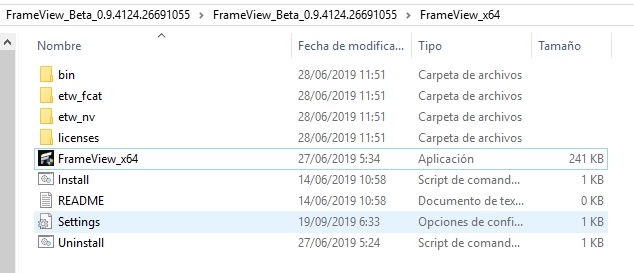
![]() Con la aplicación abierta vamos al botón Browse y le indicamos la carpeta donde se encuentra el benchmark, osea la carpeta donde está el ejecutable que acabamos de abrir. En mi caso:
Con la aplicación abierta vamos al botón Browse y le indicamos la carpeta donde se encuentra el benchmark, osea la carpeta donde está el ejecutable que acabamos de abrir. En mi caso:
C:\Users\Unknown\Desktop\FrameView_Beta_0.9.4124.26691055\FrameView_Beta_0.9.4124.26691055\FrameView_x64
Sabemos que este último proceso no tiene mucho sentido hacerlo, pero esperemos que en futuras versiones se suprima.
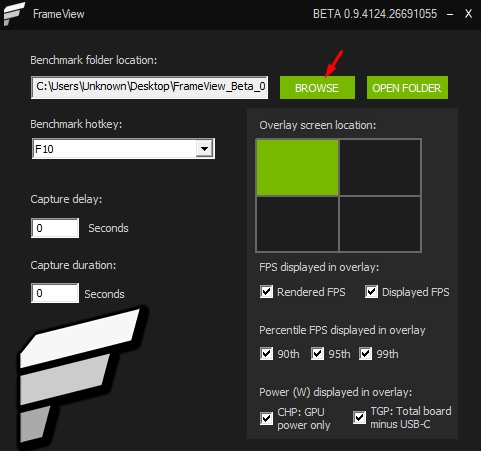
![]() Ahora solo nos quedaría configurar una tecla para que el Benchmark se inicie. Podemos hacerlo en la opción Benchmark hotkey como vemos en la captura anterior que tenemos configurado en la tecla F10 de nuestro teclado.
Ahora solo nos quedaría configurar una tecla para que el Benchmark se inicie. Podemos hacerlo en la opción Benchmark hotkey como vemos en la captura anterior que tenemos configurado en la tecla F10 de nuestro teclado.
Entendiendo los resultados
Una vez tengamos funcionando el Benchmark de Nvidia, nos aparecerá algo así en el juego:

A continuación, vamos a ver lo que representan estos datos.
- AVG – La tasa media de frames por segundo renderizados frente a los mostrados.
- 90,95 y 99 – Puntuación en porcentaje de tiempo. Si por ejemplo nuestra media de FPS está en 60 como esta captura y nos marca en este valor 58, significa que la mayor parte del tiempo tenemos un «parpadeo» muy pequeño y un rendimiento constante.
- CHP – Consumo del chip de tu tarjeta gráfica.
- TGP – Consumo total de todos los componentes de la tarjeta gráfica. Si tu tarjeta gráfica tiene un puerto USB tipo C, no lo tiene en cuenta para esta medición de consumo.
- PPW – Valor calculado dividiendo los FPS entre el TGP. Es un valor que mide el la relación entre el rendimiento y la potencia usada, obteniendo así un número que mide la eficiencia de una tarjeta gráfica.
- FIV – F significa que estamos con el juego a pantalla completa( aparecería W si lo tuviéramos en modo ventana). I significa que estamos en modo iflip. V significa que tenemos activada la sincronización vertical (aparecería T en el caso de tenerla desactivada)


